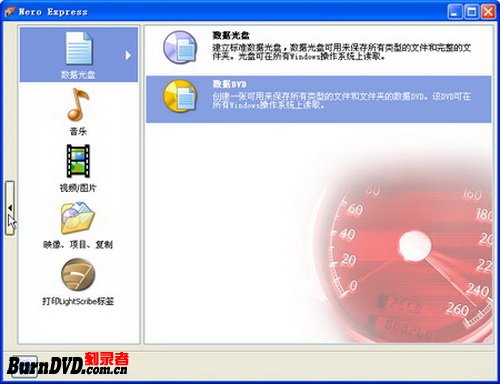nero express Suite10是一个集视频编辑、刻录和备份于一体的超强多媒体套件,提供从入门到高级的视频编辑功能、媒体管理和播放器、高级刻录软体、可靠的备份技术以及多种特别的多媒体工具来帮助加工音乐、照片和视频等。nero express是nero express Suite10的一个组件,它是一款直观的嚮导式应用程式,主要用于一次性刻录音乐、数据和视频光碟。主要用于OEM厂商捆绑,来提高刻录机的易用性。
基本介绍
- 中文名:光碟刻录专家
- 外文名:nero express
- 性质:Nero刻录软体中的简易刻录组件
- 是否付费:一般以免费的方式授权用户使用
- 功能:音频光碟、视频光碟的刻录
- 费用:免费
概述
Nero Express是Nero刻录软体中的简易刻录组件,一般以免费的方式授权用户使用。Nero Express具备基本的刻录功能,可以实现数据光碟、音频光碟、视频光碟的刻录,并具备光碟的複製功能。
刻录CD
使用Nero Express刻录CD音乐光碟的方法如下:
第1步,在开始选单中依次单击“所有程式”→Nero 7 Premium→“数据”→Nero Express命令,运行Nero Express程式。
第2步,在Nero Express程式视窗的左窗格中单击“音乐”选项,然后在右窗格中单击“音乐光碟”选项。
第3步,打开“我的音乐CD”对话框,单击“添加”按钮。
第4步,在打开的“添加档案和资料夹”视窗中,找到并选中準备刻录成CD音乐光碟的音频档案,然后单击“添加”按钮。完成添加并确保所添加的档案数量没有超过CD音乐光碟的播放总时长后,单击“关闭”按钮。
第5步,返回“我的音乐CD”对话框,单击“下一步”按钮。
第6步,打开“最终刻录设定”对话框,在“当前刻录机”下拉列表中选择準备使用的刻录机,然后在“标题(光碟文本)”和“演唱者(光碟文本)”编辑框中分别输入自定义的信息。然后选中“刻录后检验光碟数据”複选框,并单击“刻录”按钮。
第7步,Nero Express进入刻录进程,刻录过程无需人为参与。刻录完成以后会自动进入数据校验过程。如果校验顺利通过,则会提示用户校验完成,光碟自动弹出。在打开的提示框中单击“确定”按钮。
第8步,返回“刻录过程”对话框,单击“下一步”按钮。最后关闭Nero Express程式视窗即可。